Excel DDB Function
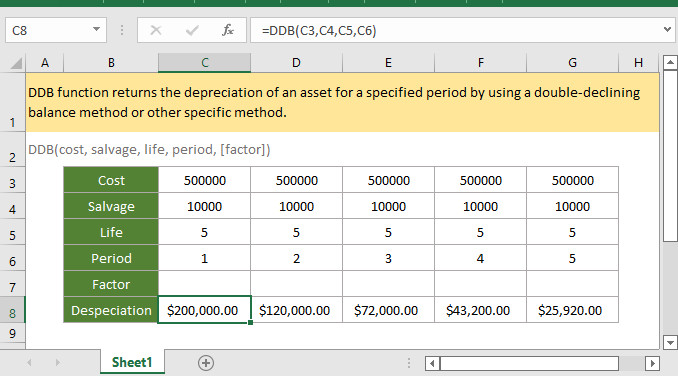
Pokud chcete pokračovat v tomto výukovém programu, stáhněte si vzorovou tabulku.
Popis
Projekt DDB Funkce vrací odpisy aktiva za zadané období pomocí metody dvojitého degresivního zůstatku nebo jiné specifické metody.
Syntaxe a argumenty
Syntaxe vzorce
Argumenty
|
Návratová hodnota
Projekt DDB funkce vrací číselnou hodnotu ve formátu měny.
chyby
1. Pokud jsou argumenty nečíselné hodnoty, funkce vrátí #HODNOTA! chybová hodnota.
2. Pokud dojde k některému z níže uvedených, funkce vrátí ##NUM! chybová hodnota:
- Náklady < 0, nebo záchrana < 0;
- Životnost nebo období <= 0;
- Faktor <=0;
- Období > život.
Poznámky
1. Život i období musí být ve stejné jednotce. Životnost se například počítá ročně, období se musí počítat také ročně.
2. Metoda dvojitého degresního zůstatku počítá odpisy majetku zrychlenou sazbou. V prvním období jsou odpisy nejvyšší a v dalších obdobích klesají. Funkce DDB používá níže uvedený vzorec pro výpočet odpisů za období:
Min( (náklady – celkové odpisy z předchozích období) * (faktor/životnost), (náklady – záchrana – celkové odpisy z předchozích období) )
Faktor lze změnit, pokud nechcete pro výpočet odpisů používat metodu dvojitého degresního zůstatku.
Funkci VDB použijte v případě, že chcete přejít na metodu rovnoměrného odpisování, když je odpis větší než výpočet degresivního zůstatku.
Verze
Excel 2003 nebo novější
Použití a příklady
Příklad 1, když je argument argumentu vynechán
Předpokládejme, že v tabulce B3:G8, která uvádí náklady, záchranu, životnost a období (1-5), a faktory jsou vynechány (bude to považováno za 2), pro výpočet odpisů aktiva v každém období použijte níže uvedený vzorec :
=DDB(C3,C4,C5,C6))
Stisknout vstoupit klíč k získání odpisů prvního období.
Poté vyberte první výsledek, přetáhněte úchyt automatického vyplňování přes buňky, abyste vypočítali odpisy v dalších obdobích.
Příklad 2, když faktor argumentu je jiné číslo
Předpokládejme, že v tabulce B3:G8, která uvádí náklady, záchranu, životnost a období (1-5), a faktor je 3, pro výpočet odpisů aktiva v každém období použijte níže uvedený vzorec:
=DDB(C3,C4,C5,C6,C7)
Stisknout vstoupit klíč k získání odpisů prvního období.
Poté vyberte první výsledek, přetáhněte úchyt automatického vyplňování přes buňky, abyste vypočítali odpisy v dalších obdobích.
Relativní funkce:
-
vynikat CUMIPMT funkce
Funkce CUMIPMT vrací kumulativní úrok zaplacený ze zatížení mezi počátečním a konečným obdobím.
-
vynikat DB funkce
Funkce DB vrací odpisy majetku za zadané období pomocí metody fixně-klesajícího zůstatku.
-
vynikat ACCRINTM funkce
Funkce ACCRINTM vrací naběhlý úrok za cenný papír, který platí úrok při splatnosti.
-
vynikat AMORDEGRC funkce
Funkce AMORDEGRC vrací lineární odpisy majetku pro každé účetní období použitím odpisového koeficientu založeného na životnosti majetku.
Nejlepší kancelářské nástroje produktivity
Kutools pro Excel - pomůže vám vyniknout před davem
Kutools pro Excel se může pochlubit více než 300 funkcemi, Zajištění toho, že to, co potřebujete, je jen jedno kliknutí...

Záložka Office - Povolte čtení a úpravy na záložkách v Microsoft Office (včetně Excelu)
- Jednu sekundu přepnete mezi desítkami otevřených dokumentů!
- Snižte stovky kliknutí myší každý den, sbohem s myší rukou.
- Zvyšuje vaši produktivitu o 50% při prohlížení a úpravách více dokumentů.
- Přináší efektivní karty do Office (včetně Excelu), stejně jako Chrome, Edge a Firefox.
